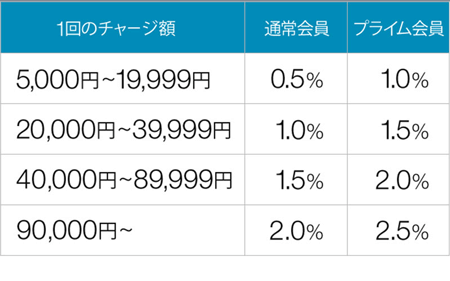Apple PayをPASMOで利用する場合にチャージする方法は4つあります。
- Walletアプリでチャージ(入金)*クレジットカード
- PASMOアプリでチャージ(入金)*クレジットカード
- PASMOオートチャージサービス
- 現金でチャージ(入金)
ここでは券売機で現金チャージする方法を紹介します。
生活を便利に楽しく!
Apple PayのPASMOを券売機でApple Watchに現金チャージする手順
Apple PayのPASMOをApple Watchに現金チャージする場合は、一度Apple WatchからiPhoneに転送する必要があります。
- Apple WatchからiPhoneへPASMOを転送する
- iPhoneに券売機でチャージする
- iPhoneからApple WatchへPASMOを転送する
1.Apple WatchからiPhoneへPASMOを転送する
Apple PayのPASMOをApple WatchからiPhoneに転送するには、iPhone上にあるWatchアプリから行います。
iPhoneのWatchアプリ > WalletとApple Payをタップ
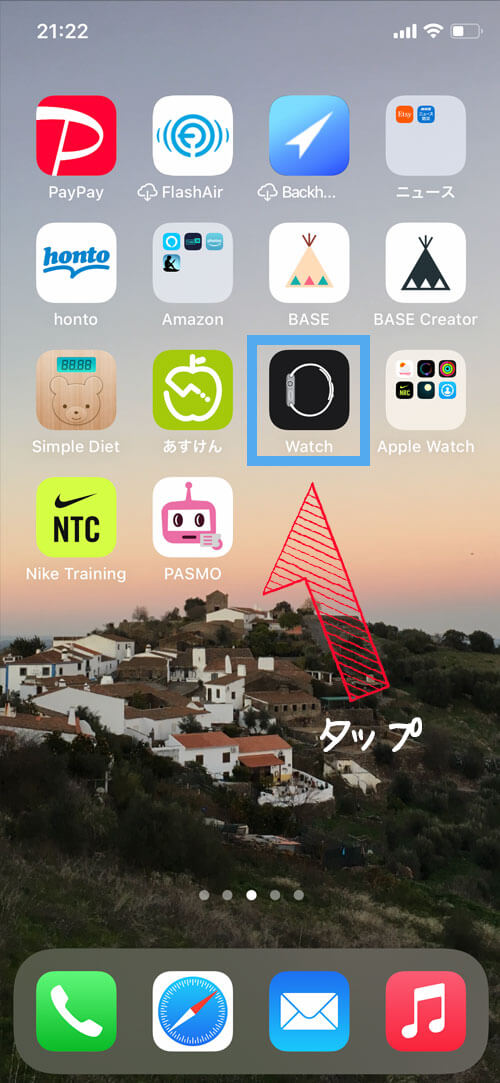
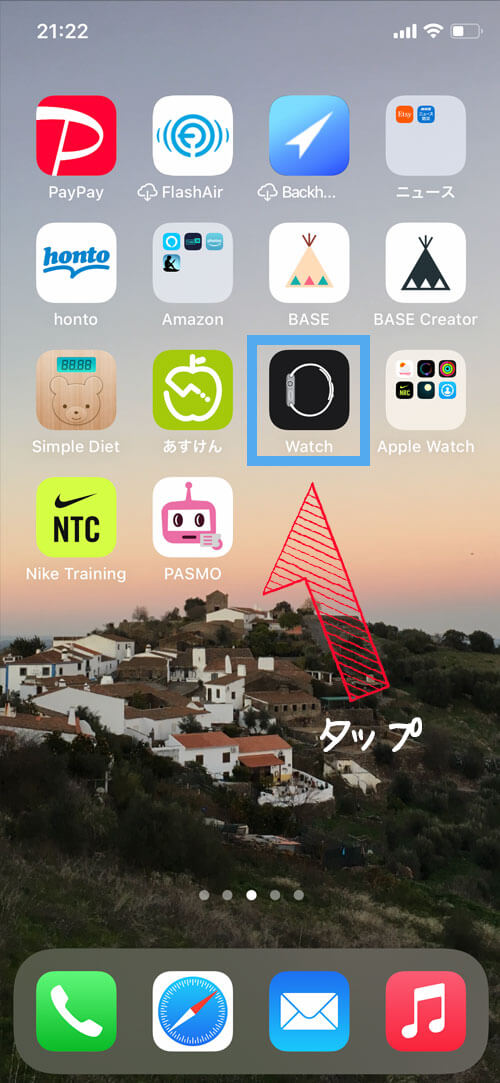
Watchアプリ > WalletとApple Payをタップします。
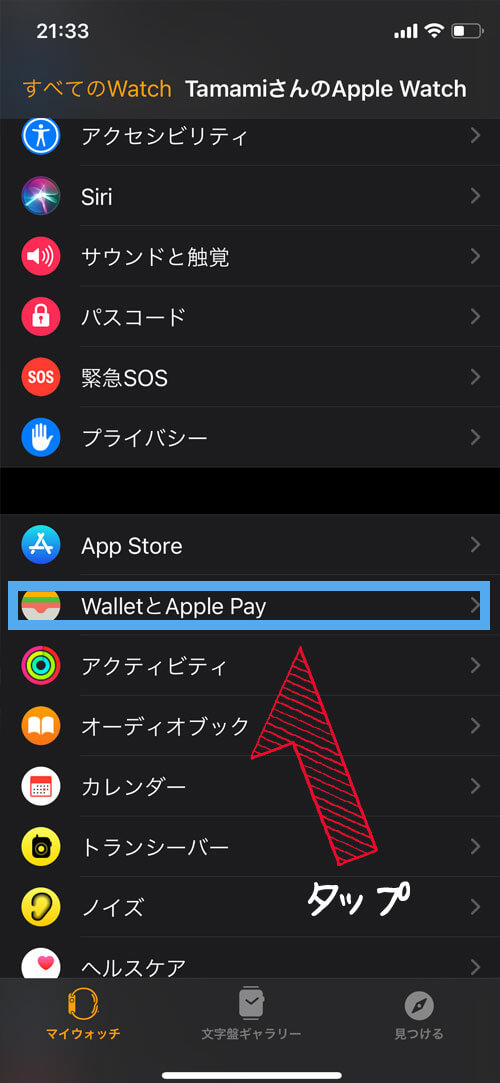
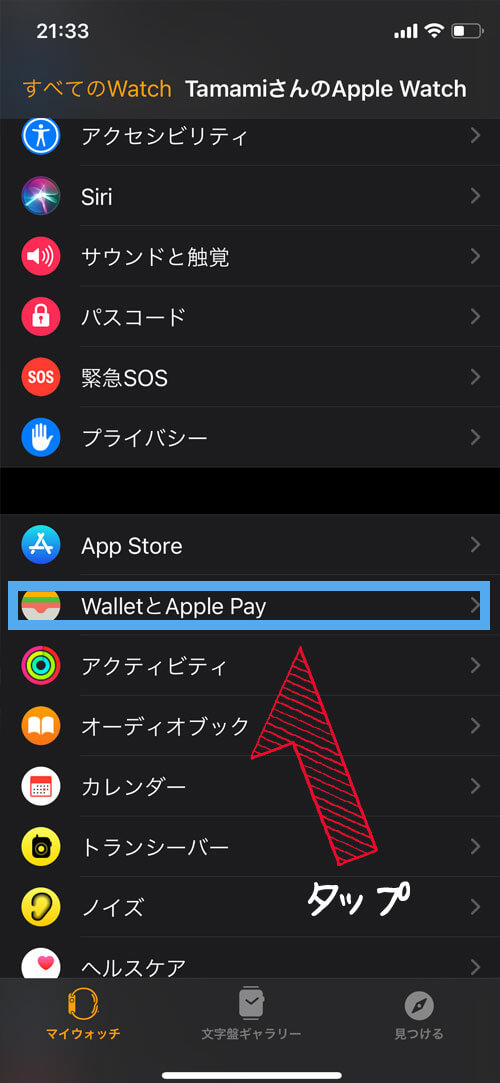
“Watch上の支払い用カード” に表示されているPASMOをタップ
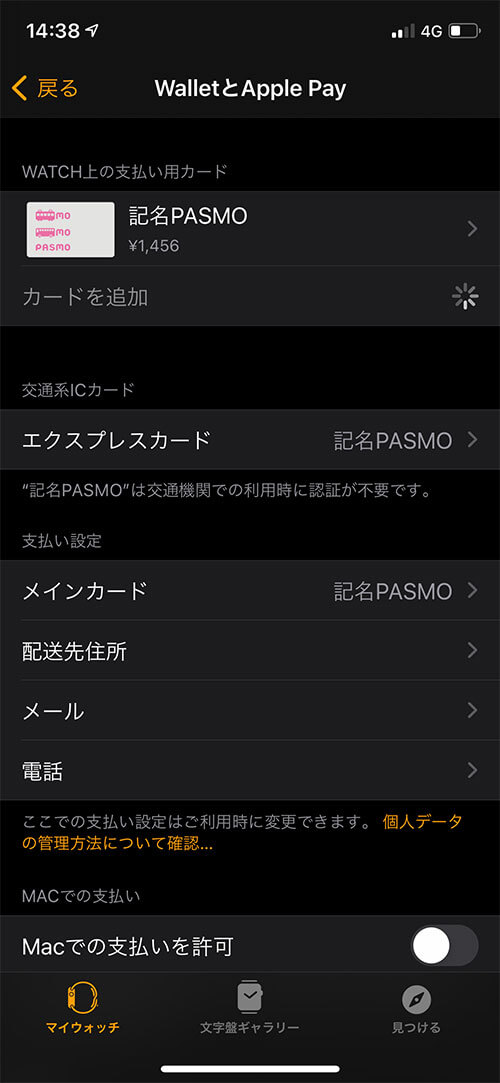
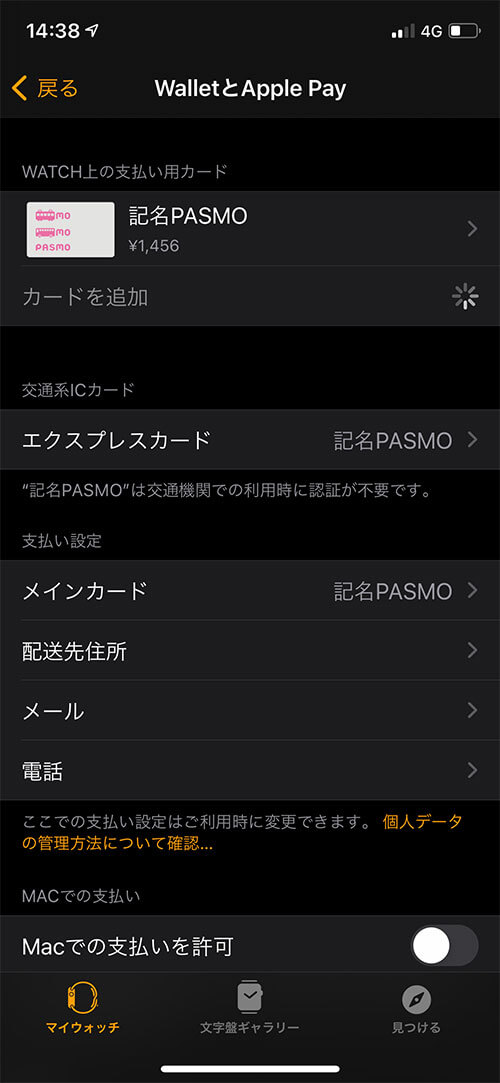
Apple WatchでPASMOを使っている場合は “Watch上での支払い用カード” に、登録したPASMOが表示されています。
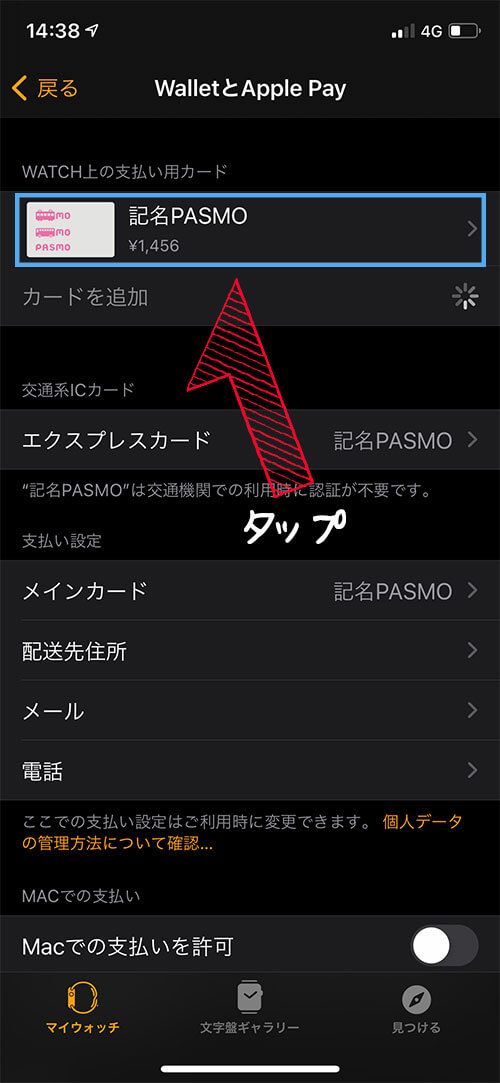
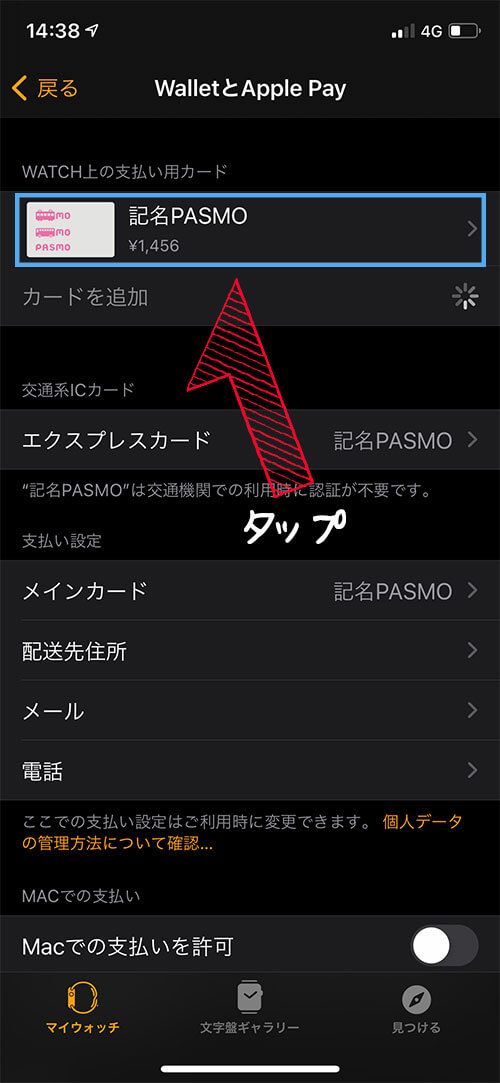
下にスクロールして、【”iPhone”にカードを追加】をタップ
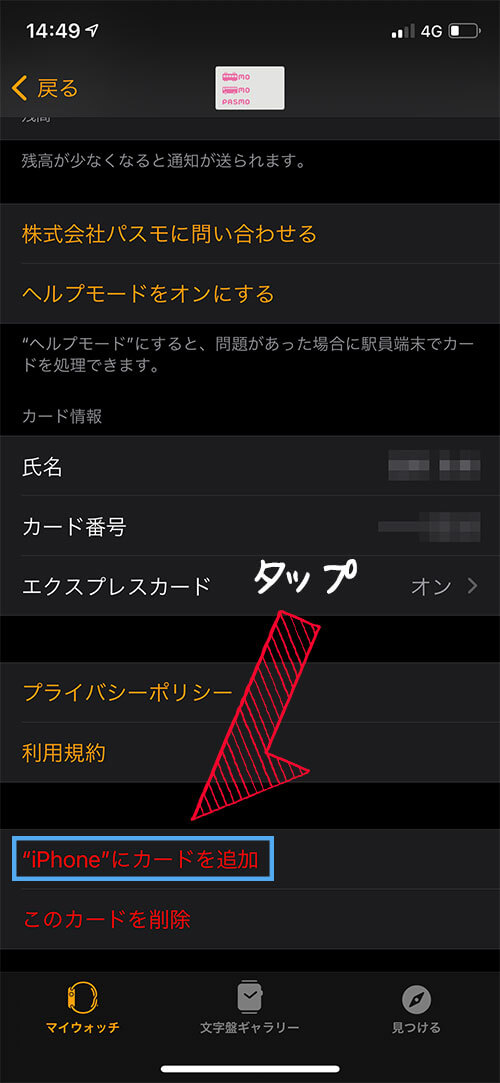
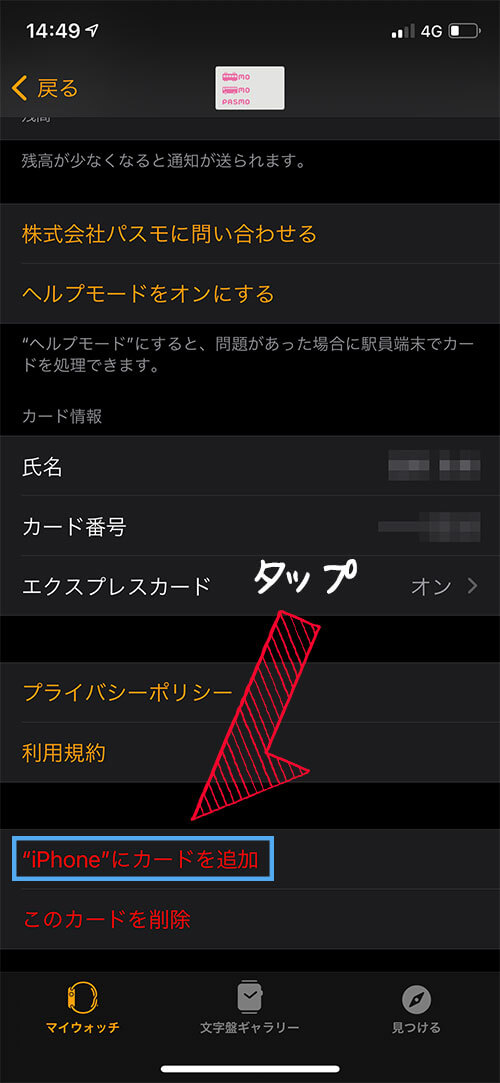
このあと転送画面に変わるので【次へ】をタップすると転送が完了します。
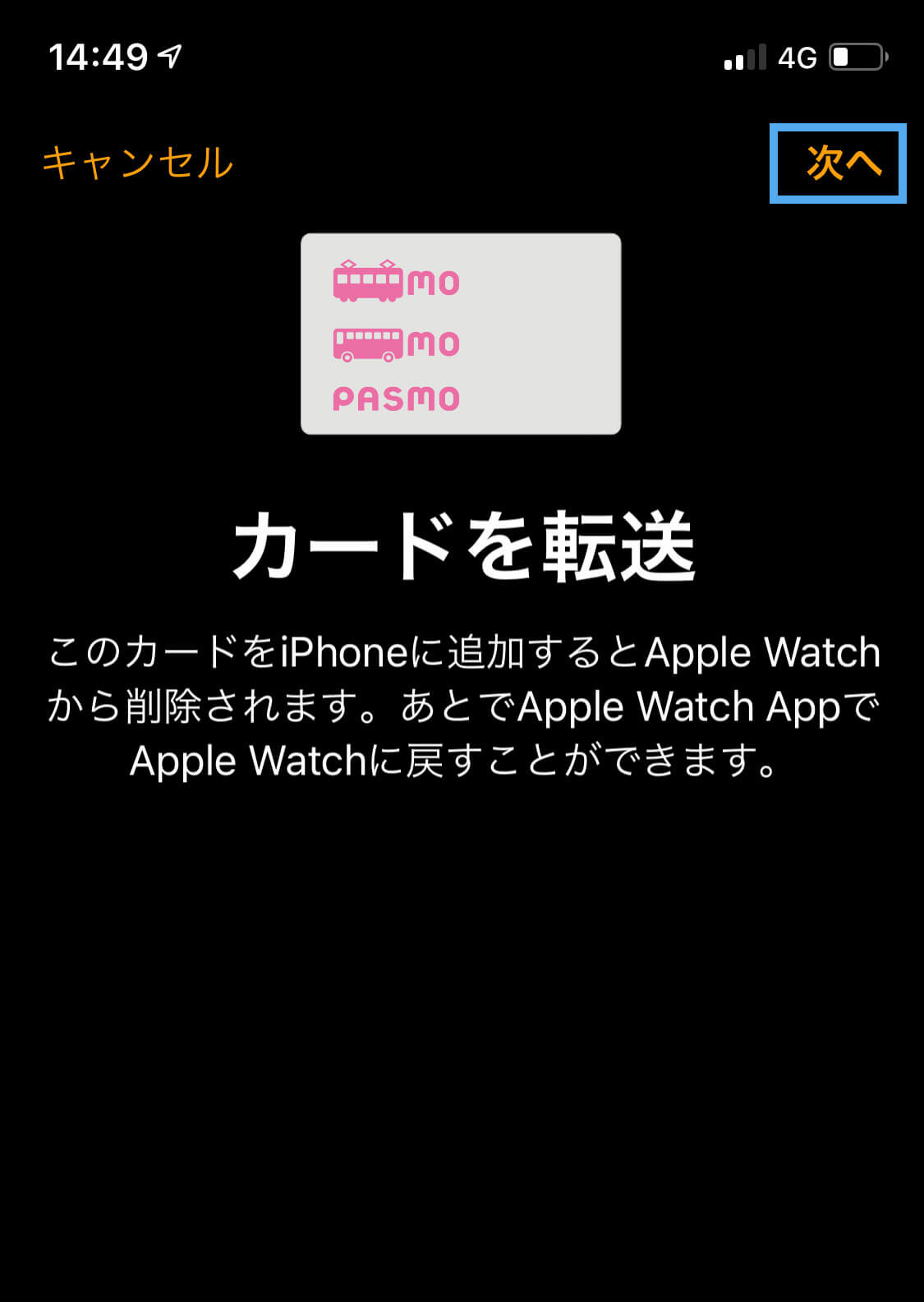
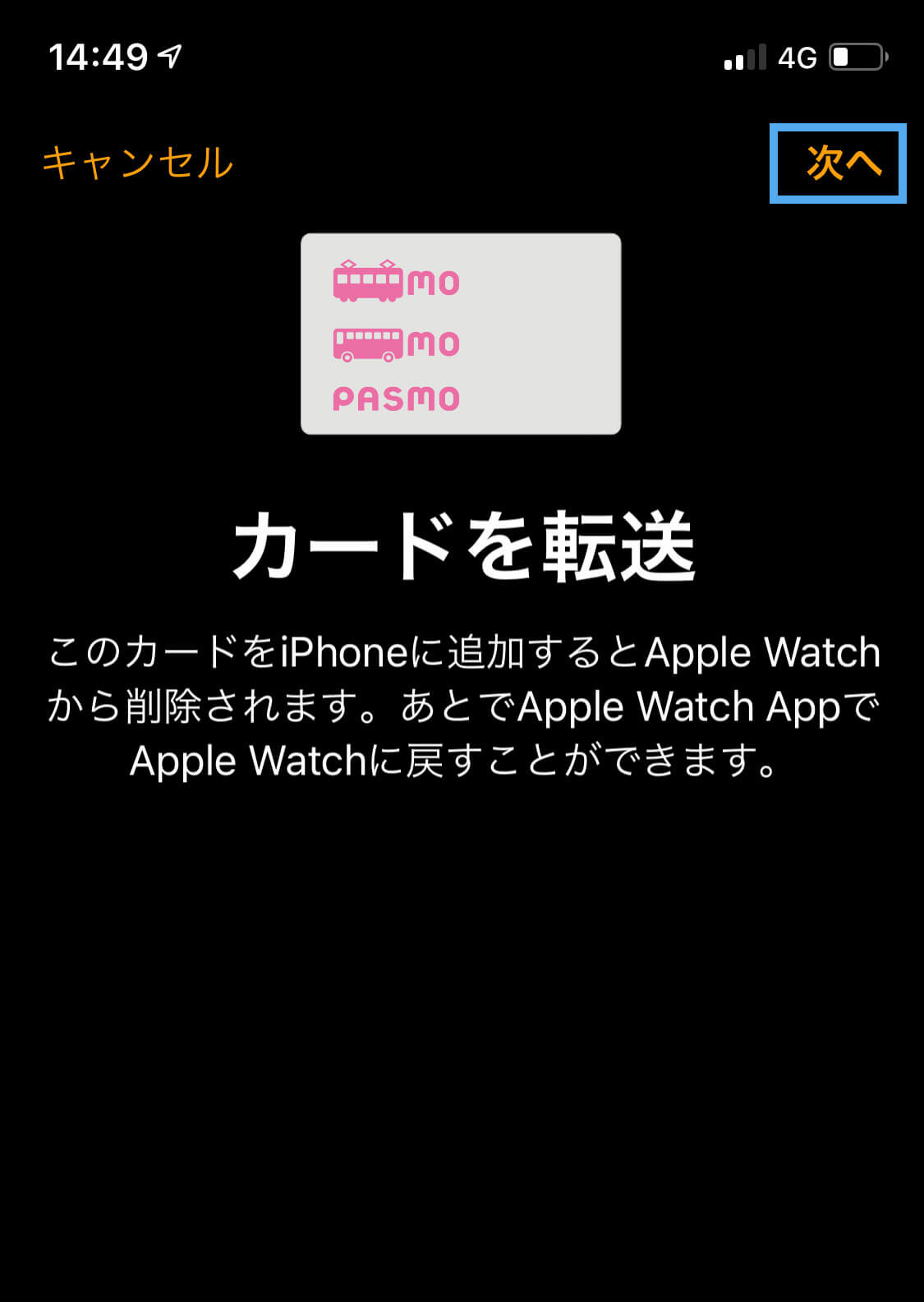

AIによる文字起こしもできる次世代ワイヤレスイヤホン【Du Smart Buds】
![]()
![]()
2.駅券売機でチャージする
PASMOがApple WatchからiPhoneに転送された状態で、駅の券売機でチャージします。※磁気カードをチャージするやり方と同じです。




iPhoneではWalletアプリに入っているので、Wallet > PASMOをタップしてPASMOアプリを開きます。
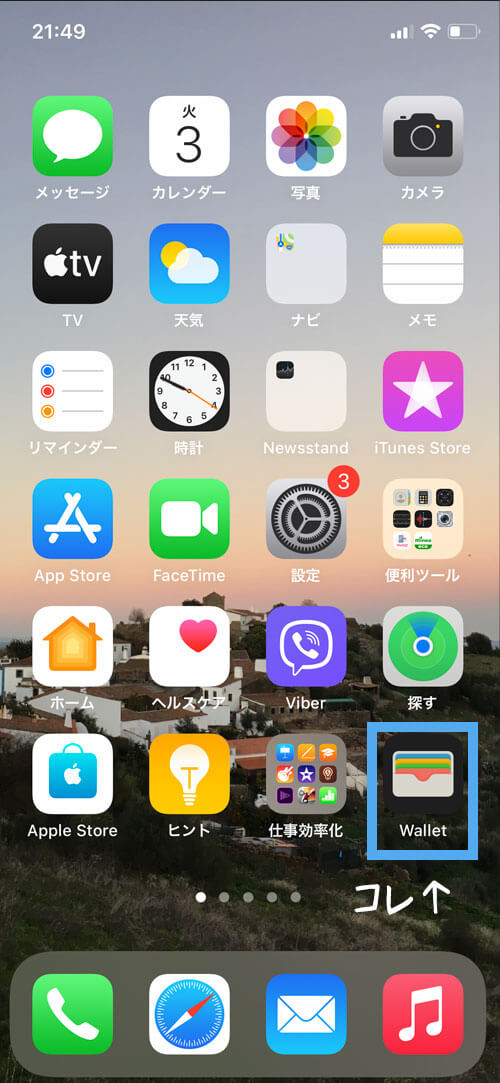
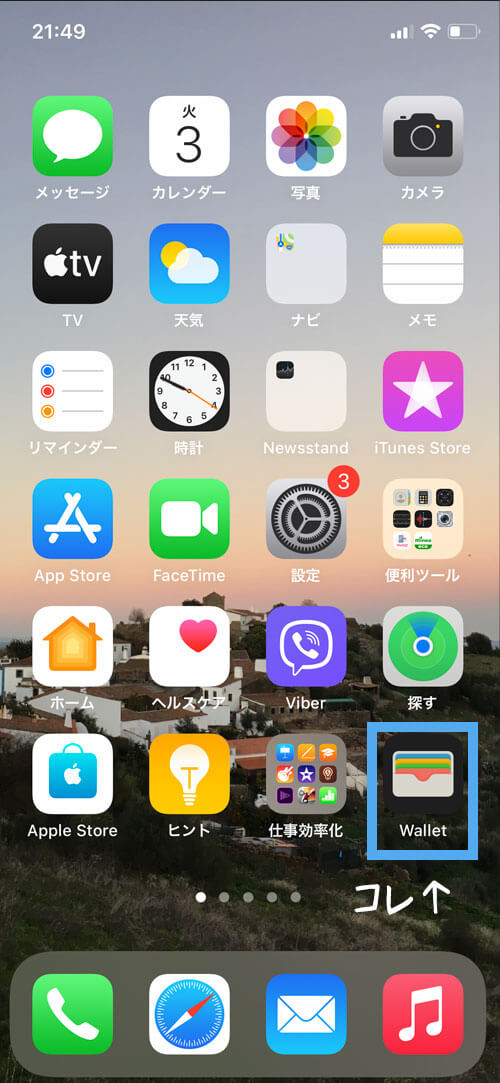
Apple WatchからiPhoneに転送されたPASMOはWalletの中に入っています。
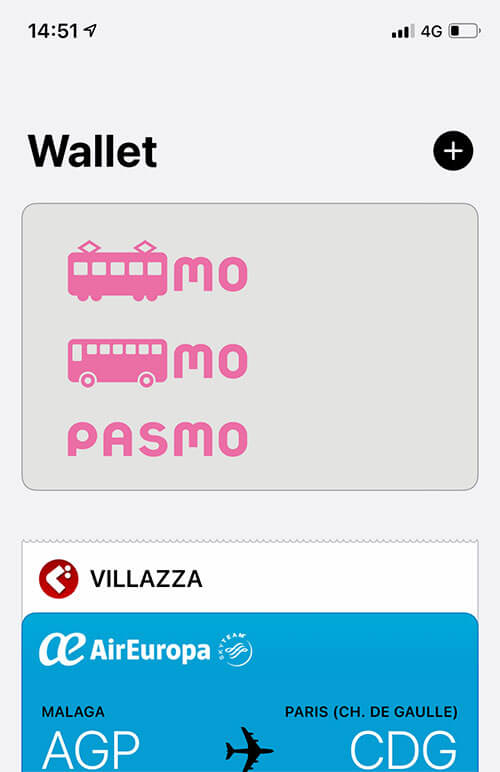
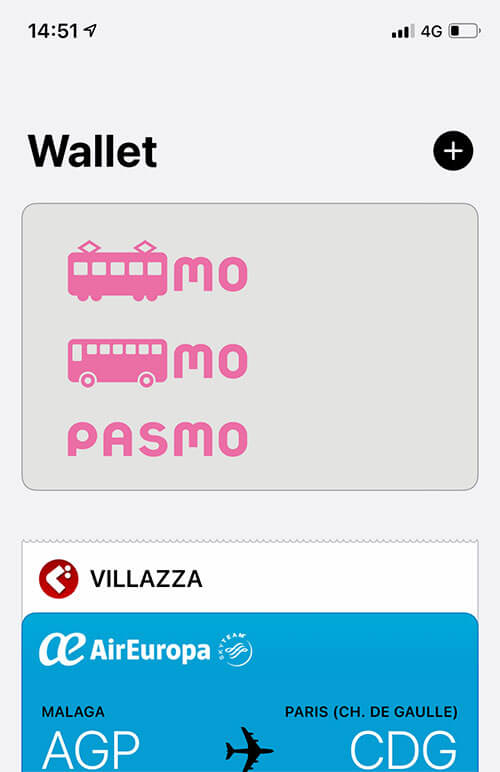
チャージするには以下の手順で行います。
- 券売機のICカード置きにPASMOアプリを開いたiPhoneを置く
- 券売機で金額を選ぶ
- 指定した金額を入金する
3.iPhoneからApple WatchへPASMOを再び転送する
iPhoneのPASMOへチャージを完了したら、続けてiPhoneからApple Watchへ再度PASMOを転送します。1と同じようにiPhone上にあるWatchアプリをタップして開きます。
iPhoneのWatchアプリからWalletとApple Payをタップ
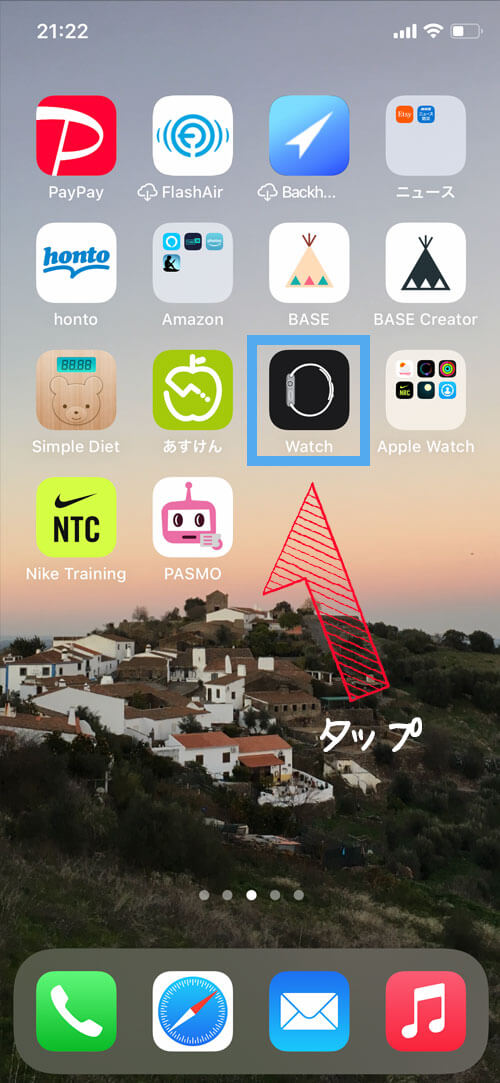
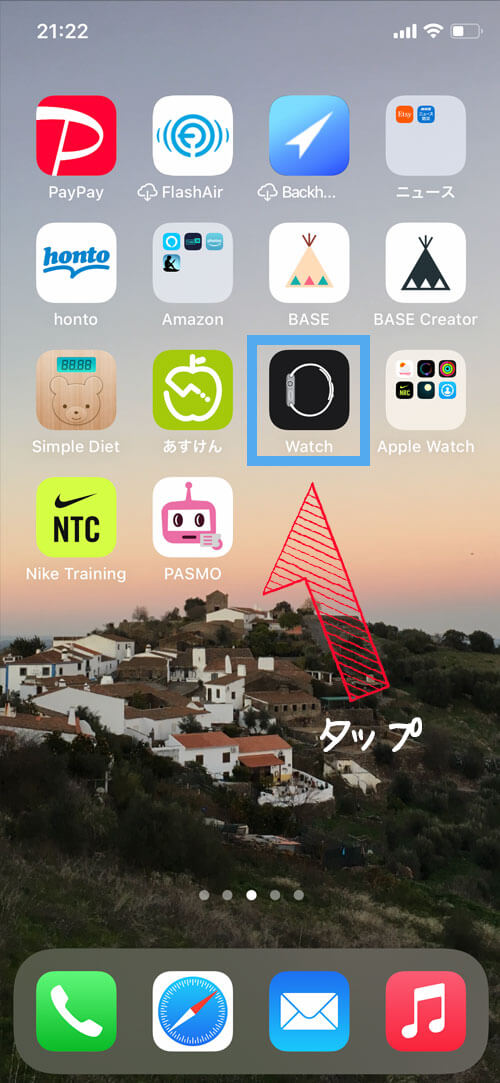
Watchアプリ > WalletとApple Payをタップします。
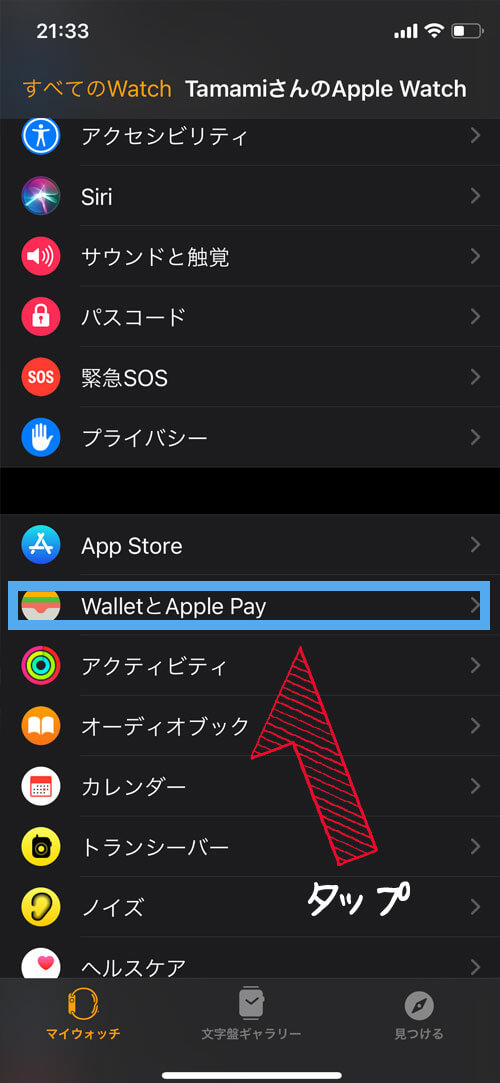
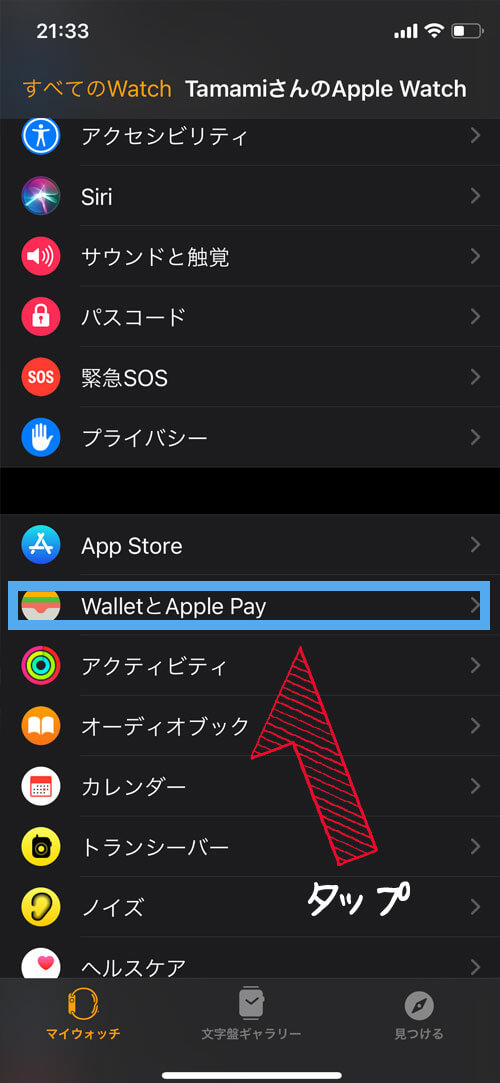
【IPHONE上のカード】にあるPASMOの【追加】をタップ
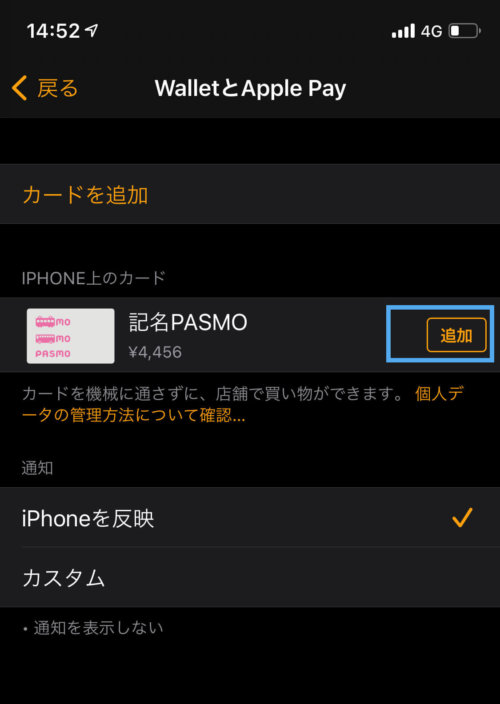
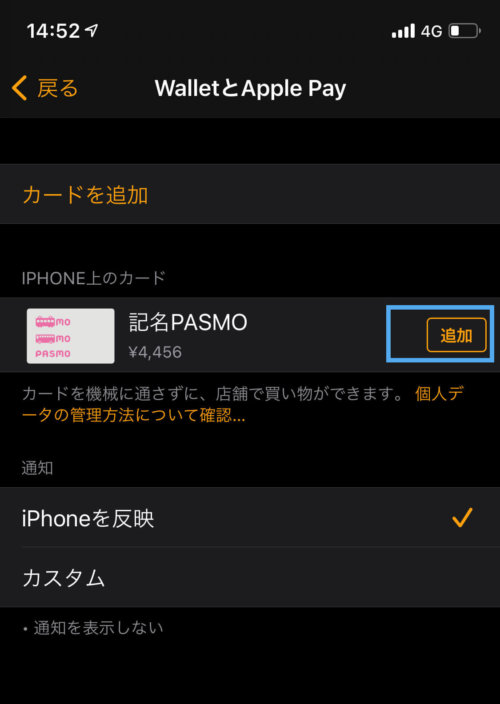
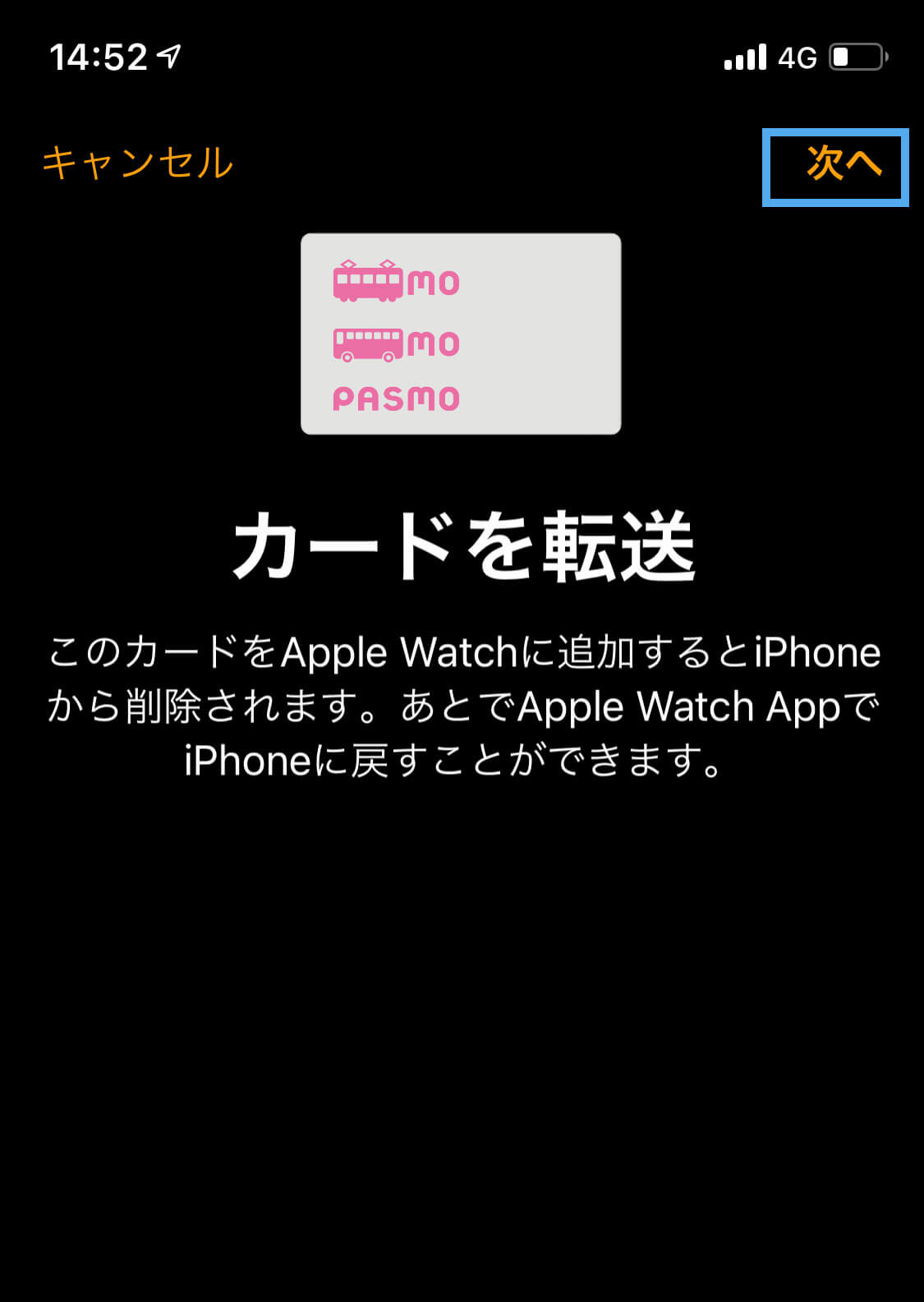
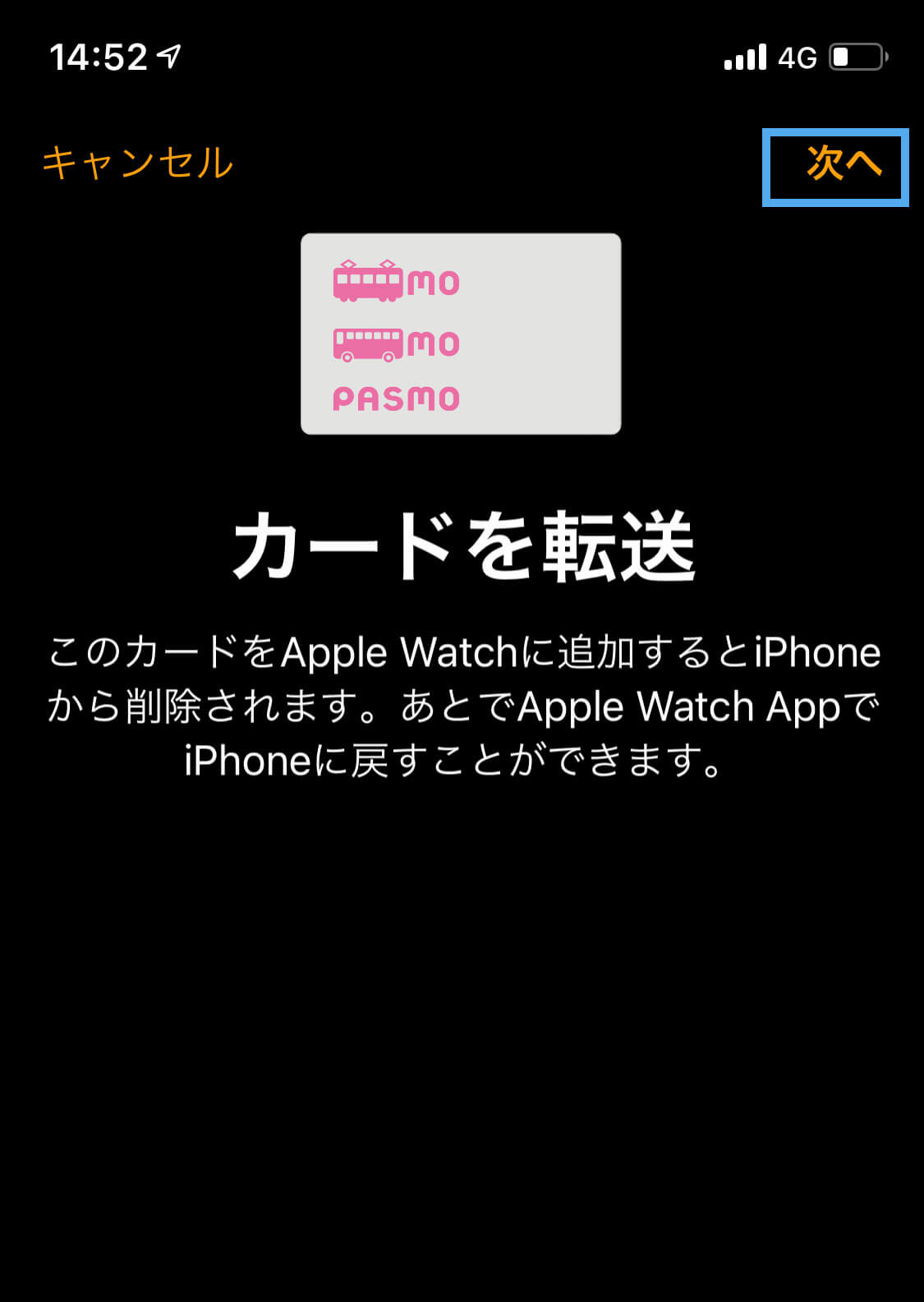
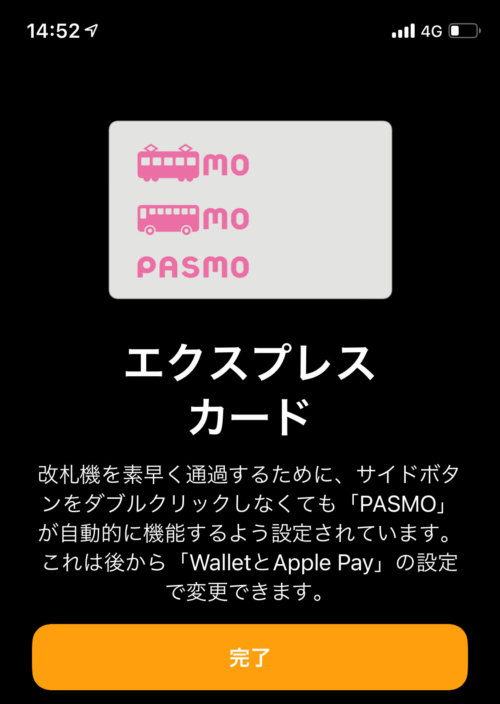
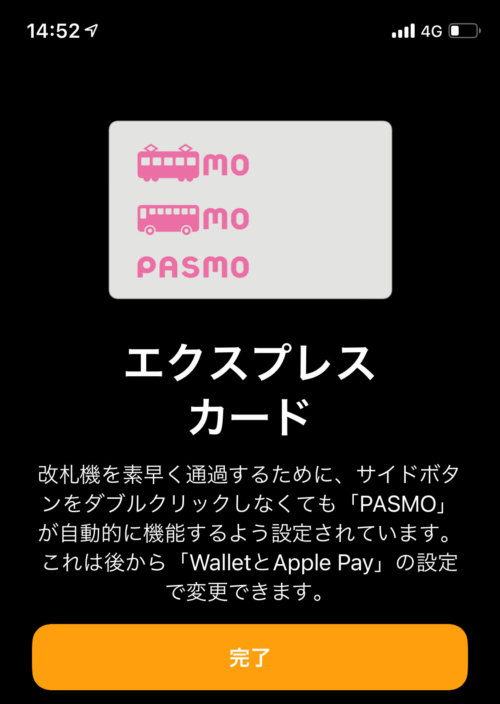
指示に従い進めば完了です。


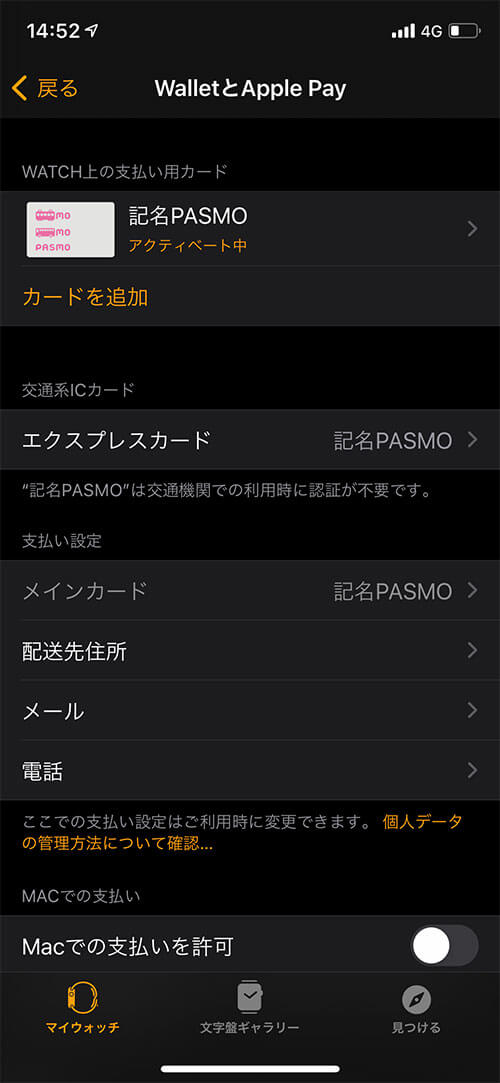
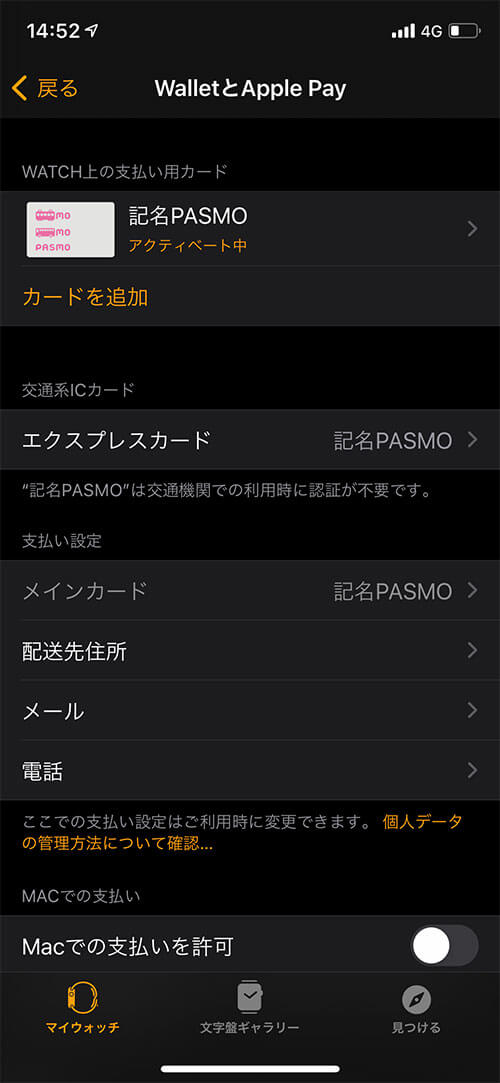
Apple PayのPASMOを券売機でApple Watchに現金チャージする手順まとめ
Apple PayのPASMOを券売機でApple Watchに現金チャージする手順を紹介しました。


オートチャージについては以下の記事も参考にしてみてください。




最後まで読んでくださりありがとうございました!
この記事が少しでも参考になると嬉しいです。




















Apple Watchを買うならAmazonがお得
Apple Watchはそれなりのお値段がするので、少しでもお得に買い物をしたいならAmazonで買い物をしたほうがお得です。但しバンドの選択肢はアップルストアの方があるので、欲しいモデルがAmazonにあるならAmazonで買った方がお得です。




普段Amazonで買い物をすることが多いならAmazonギフト券(チャージタイプ)を購入すると、ポイントが貯まりお得です。


CHARGE NOW !
AI搭載の完全ワイヤレスイヤホン!